Inhaltsverzeichnis
![]() Über den Autor/die Autorin
Über den Autor/die Autorin
![]() Verwandte Beiträge
Verwandte Beiträge
KI-gestützt

- Reparieren Sie Videos mit verschiedenen Problemen, wie z.B. defekt, nicht abspielbar, ohne Ton usw.
- Reparieren Sie beschädigte Bilder und verbessern Sie ihre Qualität mit fortschrittlichen KI-Algorithmen.
- Reparieren Sie Dokumente in verschiedenen Formaten, darunter PDF-, Word-, Excel- und PowerPoint-Dateien.
100% sauber
- Fix Datei ist beschädigt und kann nicht geöffnet werden Mac mit File Repair Software
- Erlauben Sie die Ausführung der Anwendung, um beschädigte Dateien/Anwendungen, die auf dem Mac nicht geöffnet werden können, zu beheben
- Gatekeeper vorübergehend deaktivieren, um beschädigte Dateien zu reparieren, die auf dem Mac nicht geöffnet werden können
- Entfernen Sie die erweiterten Attribute der beschädigten App, um die beschädigte Datei nicht zu öffnen Mac zu lösen
Sie können diese App/Datei ist beschädigt und kann nicht geöffnet werden Mac, wenn Sie auf Dokumente arbeiten oder wenn Sie eine App öffnen, vor allem auf M1 Macs und wenn Ihre Dateien und App von einer Website heruntergeladen werden. Dieser Beitrag von EaseUS wird Ihnen helfen, beschädigte Dateien auf Mac zu reparieren und diese Anwendung/Datei nicht öffnen Fehler zu lösen.
Fix Datei ist beschädigt und kann nicht geöffnet werden Mac mit File Repair Software
Die Fehlermeldung Diese Datei ist beschädigt und kann nicht geöffnet werden kann auftreten, wenn Ihre Dateien oder Anwendungsdateien beschädigt sind. In diesem Fall ist die einfachste Methode, eine professionelle Dateireparatursoftware für Mac zu verwenden. EaseUS Fixo File Repair ist die beste Lösung für Sie, wenn Sie ein leistungsstarkes Tool suchen.
Mit dieser Software können Sie beschädigte Dateien auf Mac reparieren und Dateifehler so schnell wie möglich beheben. Sie können auch beschädigte Dokumente reparieren und Microsoft-Probleme beheben, z. B. wenn Sie Word-Dokumente auf dem Mac nicht bearbeiten können.
Hier ist die detaillierte Anleitung, die Sie befolgen können, um beschädigte Dateien auf Mac zu reparieren und zu beheben Datei / Anwendung ist beschädigt und kann nicht auf Mac geöffnet werden:
Schritt 1. Starten Sie EaseUS Fixo
Starten Sie EaseUS Fixo Document Repair. Wählen Sie "Dokument reparieren" auf der linken Seite. Diese Software ermöglicht es Ihnen, beschädigte Office-Dokumente zu reparieren, einschließlich Word, Excel, PDF und andere.
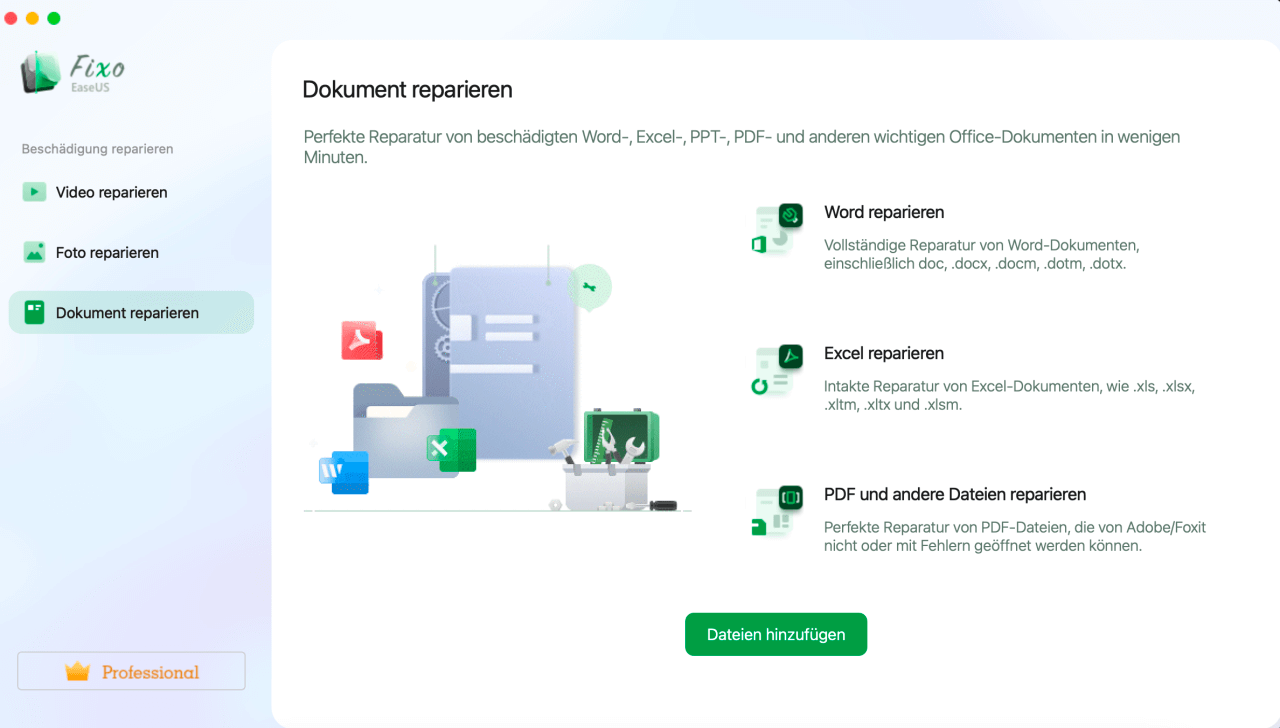
Schritt 2. Wählen und reparieren Sie das beschädigte Dokument
Klicken Sie auf "Alles reparieren", um alle hinzugefügten Dokumente zu reparieren. Wenn Sie ein einzelnes Dokument reparieren möchten, bewegen Sie den Mauszeiger auf das Zieldokument und klicken Sie auf "Reparieren". Um eine Vorschau des reparierten Dokuments anzuzeigen, klicken Sie auf das Augensymbol.
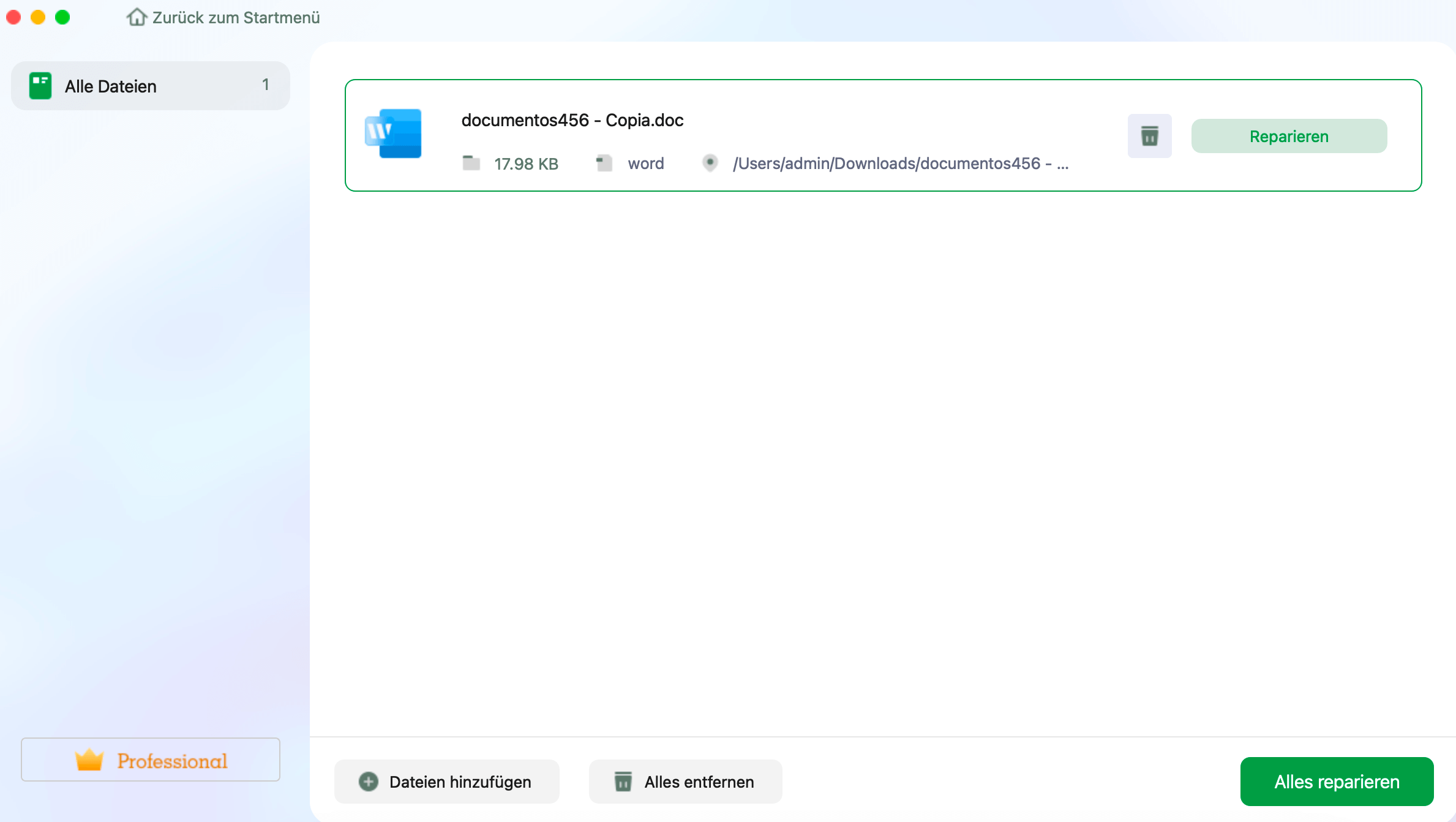
Schritt 3. Vorschau und Speichern des reparierten Dokuments
Wenn der Reparaturvorgang abgeschlossen ist, klicken Sie auf "Speichern", um ein ausgewähltes Dokument zu speichern. Sie können auch auf "Alles speichern" klicken, um alle reparierten Dokumente zu speichern. Um den reparierten Ordner zu finden, klicken Sie auf "Anzeigen".
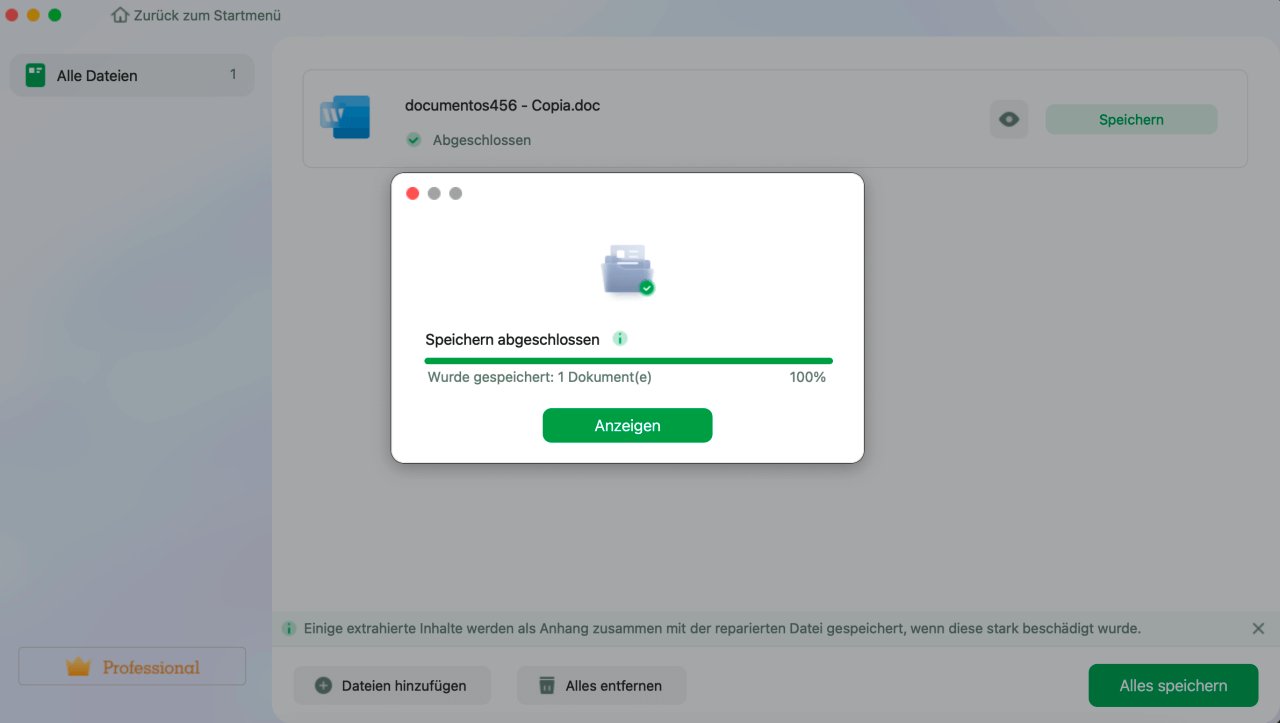
Teilen Sie diesen Beitrag in Foren wie Reddit oder Twitter, um weiteren Mac-Benutzern mit diesem Problem zu helfen:
Erlauben Sie die Ausführung der Anwendung, um beschädigte Dateien/Anwendungen, die auf dem Mac nicht geöffnet werden können, zu beheben
Wenn Sie derzeit macOS Ventura verwenden, können Sie überprüfen, ob Sie der Anwendung erlaubt haben, auf diese Weise zu laufen:
Schritt 1. Klicken Sie auf das Apple-Logo und wählen Sie "Systemeinstellungen" aus dem Menü.
Schritt 2. Wählen Sie "Datenschutz&Sicherheit" und dann "Entwicklertools".
Schritt 3. Halten Sie die Taste + gedrückt und gehen Sie zu dem Ordner, in dem sich die problematische App befindet.

Schritt 4. Sie können nun auf die App klicken, um sie zu öffnen.
Gatekeeper vorübergehend deaktivieren, um beschädigte Dateien zu reparieren, die auf dem Mac nicht geöffnet werden können
Sie können den Gatekeeper vorübergehend deaktivieren, da der Fehler von der Msc-Sicherheit gesendet wird. Aber hier ist zu beachten, dass Sie ihn nach der Verwendung der Software wieder aktivieren müssen. Folgen Sie den Schritten hier:
Schritt 1. Öffnen Sie das Terminal und geben Sie den folgenden Befehl ein:
Schritt 2. Wenn Sie dazu aufgefordert werden, müssen Sie das Admin-Passwort eingeben.
Schritt 3. Geben Sie den folgenden Befehl ein, um den Status von Gatekeeper zu überprüfen.
Nun können Sie versuchen, die gewünschte Anwendung zu öffnen.
Entfernen Sie die erweiterten Attribute der beschädigten App, um die beschädigte Datei nicht zu öffnen Mac zu lösen
Es ist auch möglich, die Quarantäne-Attribute zu entfernen, die mit der Anwendung oder Datei signiert sind, die beschädigt sind und nicht geöffnet werden können. Folgen Sie den detaillierten Schritten hier:
Öffnen Sie Terminal und geben Sie den folgenden Befehl ein.
Wenn Sie diesen Befehl ausführen wollen, gehen Sie wie folgt vor:
Kopieren Sie den folgenden Befehl, fügen Sie ihn in Terminal ein und ziehen Sie die Datei oder Anwendung, bei der das Problem auftritt, in Terminal. Drücken Sie die Eingabetaste.
Ziehen Sie dann die Datei oder Anwendung auf Terminal und geben Sie den folgenden Befehl ein:

FAQs zu Datei ist beschädigt und kann nicht geöffnet werden Mac
Möglicherweise benötigen Sie auch diesen Teil, um weitere Informationen zu erhalten
1. Wie öffnet man eine beschädigte Datei auf dem Mac?
Sie können beschädigte Dateien mit Dateireparatursoftware wie EaseUS Fixo File Repair reparieren:
- Öffnen Sie EaseUS Fixo File Repaie auf Ihrem Mac
- Wählen Sie Dateireparatur und klicken Sie auf Datei hinzufügen, um die beschädigten Dateien hochzuladen.
- Klicken Sie auf Reparieren, um die Wiederherstellung Ihrer Dateien zu starten.
2. Wie können Dateien geöffnet werden, die auf einem Mac nicht geöffnet werden können?
Sie können die Berechtigungseinstellung für das problematische Element ändern. Klicken Sie einfach mit der rechten Maustaste auf das Objekt, das Sie öffnen möchten, und wählen Sie "Informationen abrufen".
Schlussfolgerung
Dieser Beitrag hat sich mit mehreren effektiven Methoden zur Behebung der Datei ist beschädigt und kann nicht geöffnet werden Mac. Sie können die Anwendung laufen lassen, den Gatekeeper vorübergehend deaktivieren und die erweiterten Attribute entfernen. Wenn Ihre Datei beschädigt ist, verwenden Sie EaseUS Fixo File Repair, um Ihre Dateien so schnell wie möglich zu lösen.
War dieser Artikel hilfreich?
Über den Autor/die Autorin
Maria ist begeistert über fast allen IT-Themen. Ihr Fokus liegt auf der Datenrettung, der Festplattenverwaltung, Backup & Wiederherstellen und den Multimedien. Diese Artikel umfassen die professionellen Testberichte und Lösungen.